笔记本电脑u盘弹出提示设备正在使用怎么解决
更新时间:2023-02-18 10:40:15作者:runxin
在日常使用u盘存储工具进行传输文件时,用户需要规范的操作才能延长u盘的使用寿命,然而当用户在笔记本电脑上设置弹出u盘时,却老是会出现设备正在使用的提示窗口,面对这种情况应该怎么解决呢?今天小编就来教大家笔记本电脑u盘弹出提示设备正在使用解决方法。
具体方法:
1、如果出现这样的情况,首先确定已经将所有占用的程序或者打开的U盘文件关掉了。
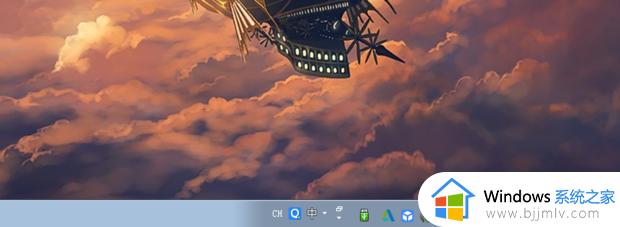
2、如果找不到正在使用的U盘数据的程序,可以点击“开始”然后点“所有程序”。
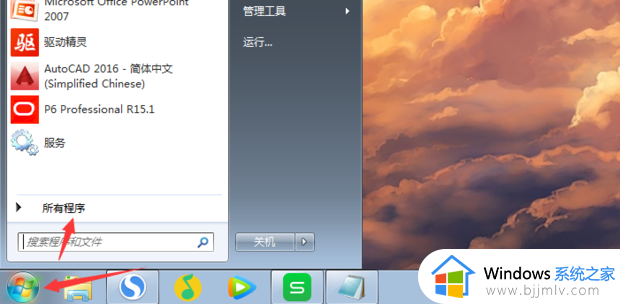
3、点击“附件”。
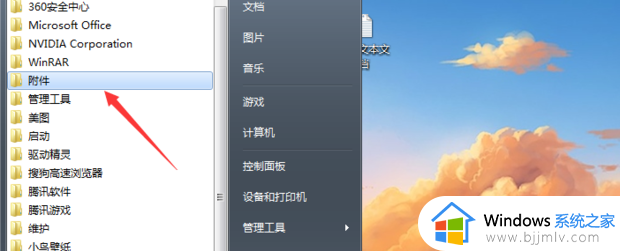
4、接着点“系统工具”下拉菜单中的“资源监视器”。
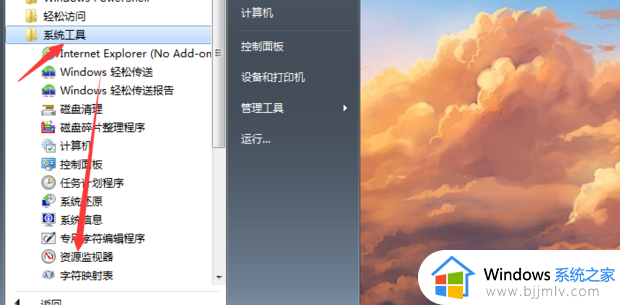
5、打开“资源监视器”之后,切换到CPU。
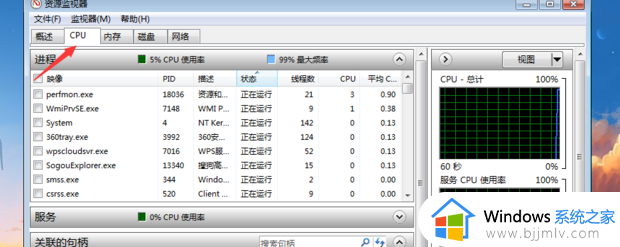
6、在“关联的句柄”中输入U盘的盘符,比如“F:”,最后在搜索结果中该程序,点击右键,然后在弹出的菜单栏中点“结束进程”就可以关闭占用的程序了。

以上就是小编给大家分享的笔记本电脑u盘弹出提示设备正在使用解决方法了,有出现这种现象的小伙伴不妨根据小编的方法来解决吧,希望能够对大家有所帮助。
笔记本电脑u盘弹出提示设备正在使用怎么解决相关教程
- 弹出u盘提示正在使用怎么办 u盘弹出一直提示正在使用如何解决
- U盘显示该设备正在使用中为什么 u盘弹出时显示该设备正在使用中怎么处理
- 笔记本拔出u盘时老提示正在使用怎么办
- 笔记本不读u盘怎么办 笔记本电脑不读u盘解决方法
- 笔记本电脑声音无法找到输出设备怎么办 手提电脑声音无法找到输出设备解决方法
- 联想笔记本怎么u盘启动 联想笔记本u盘启动设置教程
- 笔记本电脑怎么下载歌曲到u盘 怎样用笔记本电脑下载歌曲到u盘
- U盘在电脑上显示无媒体怎么办 U盘提示无媒体如何解决
- 笔记本bios怎么启动u盘 笔记本bios中u盘启动设置方法
- 惠普笔记本设置u盘启动盘的方法 惠普笔记本电脑怎样设置u盘启动
- 惠普新电脑只有c盘没有d盘怎么办 惠普电脑只有一个C盘,如何分D盘
- 惠普电脑无法启动windows怎么办?惠普电脑无法启动系统如何 处理
- host在哪个文件夹里面 电脑hosts文件夹位置介绍
- word目录怎么生成 word目录自动生成步骤
- 惠普键盘win键怎么解锁 惠普键盘win键锁了按什么解锁
- 火绒驱动版本不匹配重启没用怎么办 火绒驱动版本不匹配重启依旧不匹配如何处理
热门推荐
电脑教程推荐
win10系统推荐